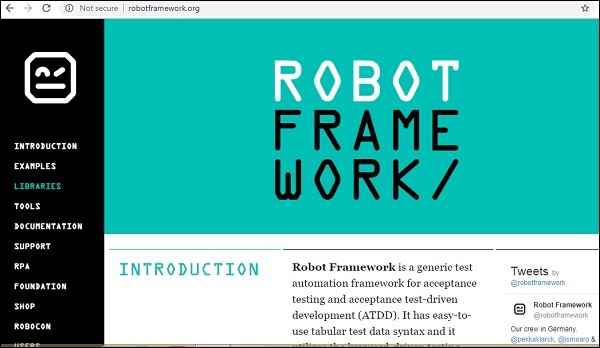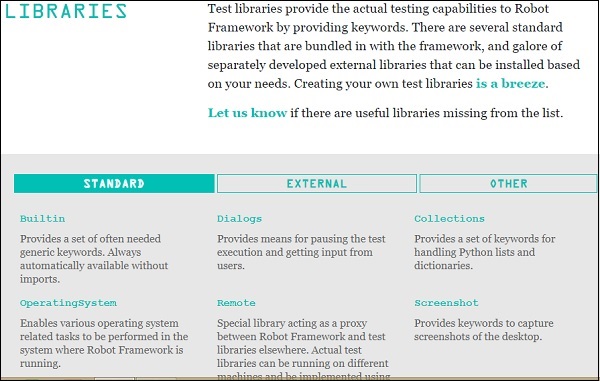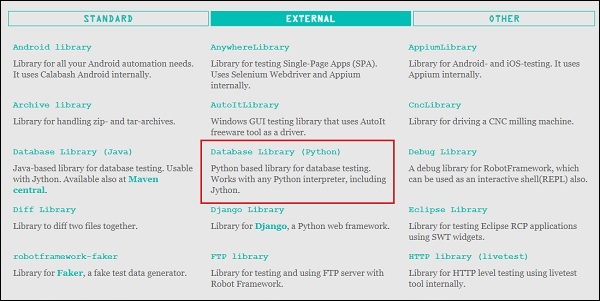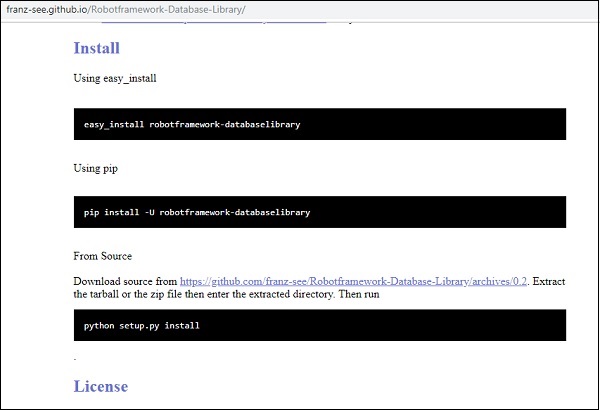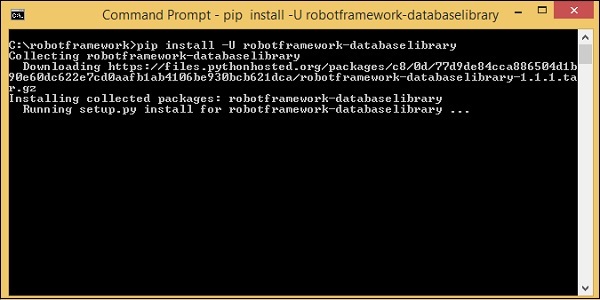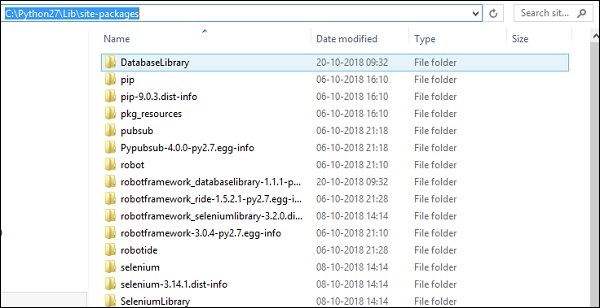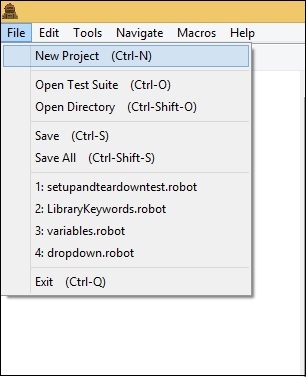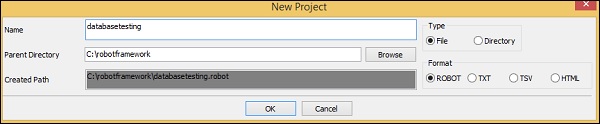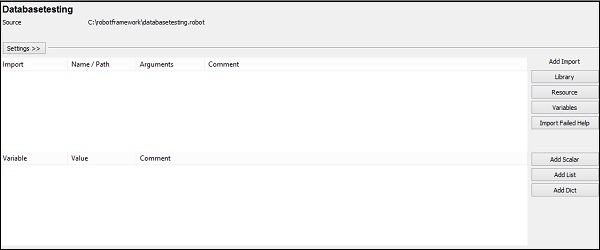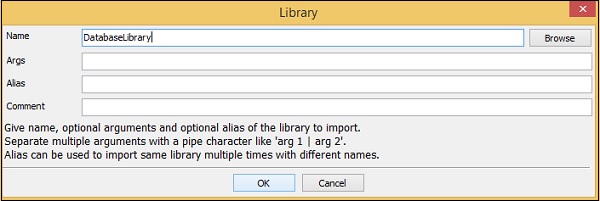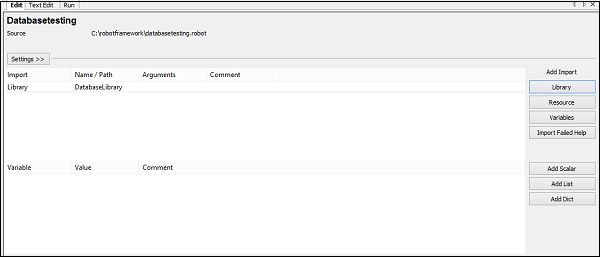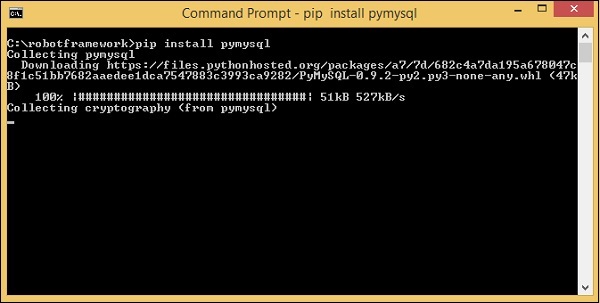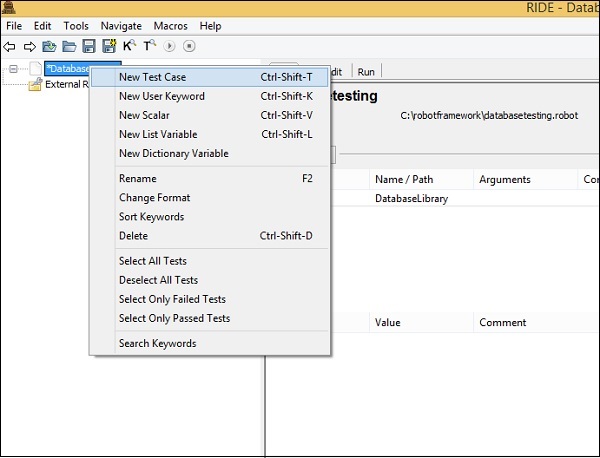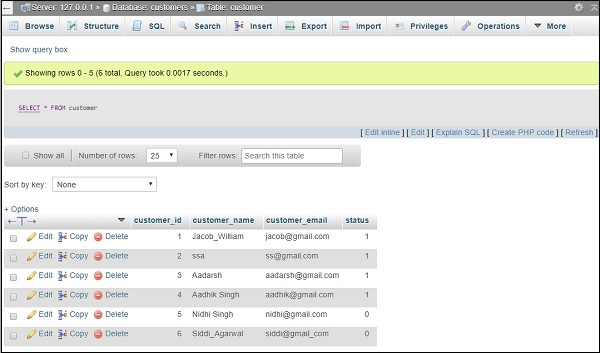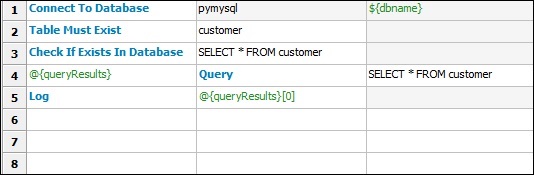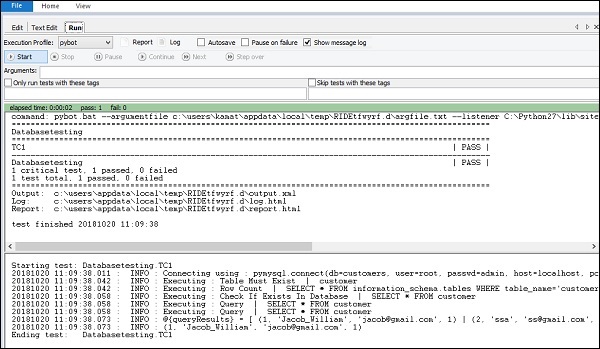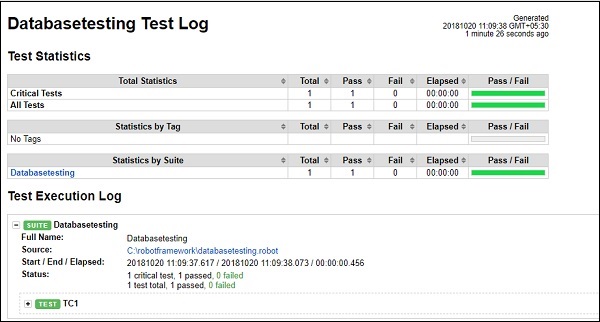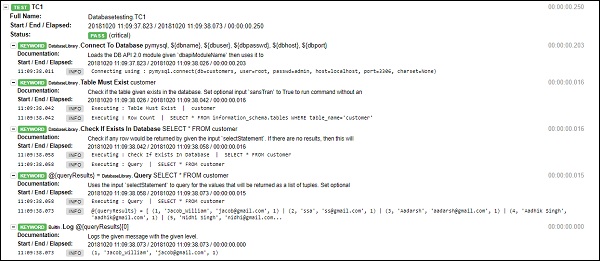Мы видели, как мы можем работать с Selenium Library. Подробная установка / импорт библиотеки Selenium обсуждается в главе «Работа с браузерами с использованием библиотеки Selenium» .
В этой главе мы обсудим библиотеку базы данных и то, как подключить и протестировать базу данных с помощью Robot Framework.
Перейдите на сайт инфраструктуры роботов https://robotframework.org/ и нажмите « Библиотеки», как показано ниже —
После нажатия кнопки «Библиотеки» вы будете перенаправлены на экран, как показано ниже —
Библиотеки подразделяются на Стандартные, Внешние и Другие.
Теперь мы рассмотрим внешнюю библиотеку в этой главе. После нажатия кнопки «Внешний» появляется следующий экран:
Показывает список внешних библиотек, поддерживаемых Robot Framework. Здесь мы сосредоточимся больше на библиотеке баз данных (Python). То же самое было выделено на скриншоте выше.
После нажатия на кнопку Database Library (Python) вы будете перенаправлены на экран, где перечислены инструкции по установке, как показано на следующем снимке экрана —
Мы можем установить библиотеку базы данных, используя pip, и команда —
pip install -U robotframework-databaselibrary
Запустите приведенную выше команду в командной строке, как показано ниже —
Библиотека хранится в папке lib Python, как показано ниже —
После завершения установки следующим шагом будет импорт библиотеки внутри проекта и использование ее с контрольными примерами.
Библиотека базы данных импорта
Откройте поездку с помощью ride.py из командной строки и создайте проект для тестирования базы данных.
Нажмите Новый проект и дайте имя проекту.
Нажмите кнопку ОК, чтобы сохранить проект.
Нажмите Библиотека ниже Добавить импорт.
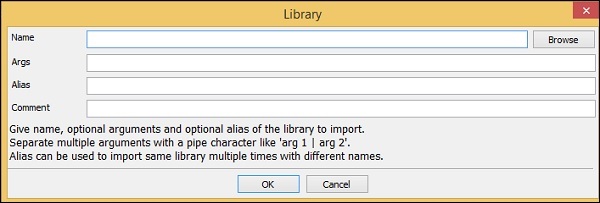
Введите Имя библиотеки как DatabaseLibrary, как показано ниже, и нажмите OK.
После сохранения библиотека выглядит так:
Мы собираемся работать с базой данных MySQL. Для работы с MySQL нам нужно установить модуль.
команда
pip install pymysql
Теперь создайте тестовый сценарий в рамках созданного проекта.
Нажмите Новый контрольный пример —
Введите имя контрольного примера и нажмите ОК.
Мы собираемся использовать существующую базу данных, называемую клиентами, доступную с нами
Мы будем использовать phymyadmin для отображения базы данных клиентов —
У нас есть таблица с именем customer, данные которой распределены в 6 строк. Теперь напишем тест-кейс, который будет подключаться к клиентам базы данных MySQL и извлекать данные из таблицы клиентов.
Прежде чем мы начнем, мы создадим скалярные переменные, которые будут содержать данные для dbname, dbuser, dbpasswd, dbhost, dbport и queryresult для хранения данных и т. Д. Вот переменные, созданные со значениями:
Команда для подключения к базе данных —
Connect To Database pymysql ${dbname} ${dbuser}
${dbpasswd} ${dbhost} ${dbport}
Мы добавим еще несколько тестов, как показано ниже —
Вот подробности —
*** Settings *** Library DatabaseLibrary *** Variables *** ${dbname} customers ${dbuser} root ${dbpasswd} admin ${dbhost} localhost ${dbport} 3306 @{queryResults} *** Test Cases *** TC1 Connect To Database pymysql ${dbname} ${dbuser} ${dbpasswd} ${dbhost} ${dbport} Table Must Exist customer Check If Exists In Database SELECT * FROM customer @{queryResults} Query SELECT * FROM customer Log @{queryResults}[0]
Мы подключились к базе данных, проверили, существует ли таблица customer в базе данных, выполнили запрос и зарегистрировали детали запроса.
Мы выполним тестовый пример и посмотрим вывод
Результаты из таблицы показаны для queryResults.
Детали журнала
Подробная информация о TC1
Заключение
Мы видели, как импортировать библиотеку базы данных и установить ее. Теперь мы знаем, как подключиться к базе данных MySQL в Robot Framework и протестировать таблицы.